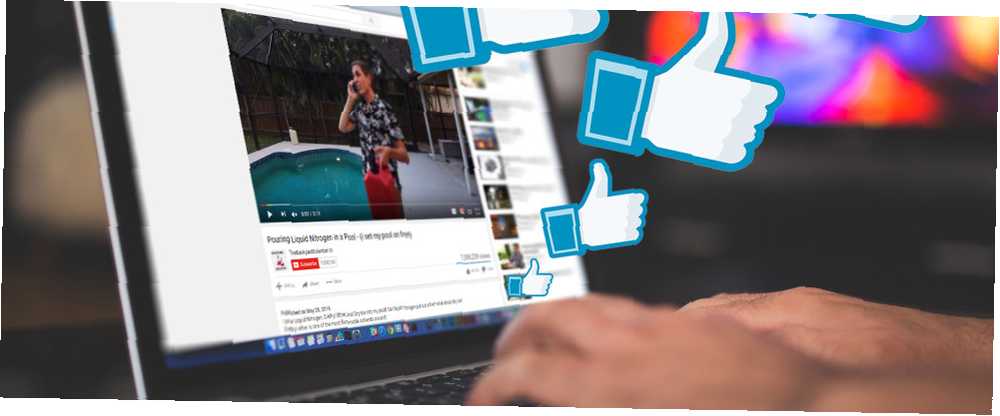
Mark Lucas
0
5069
1309
Har du nogensinde følt trangen til at lancere en YouTube-kanal, kun for at finde ud af, at resultaterne ikke helt passerer mønstringen? Forbløffet over de høje produktionsværdier for de andre shows og bekymret over, hvordan du vil klare dig at finde dit eget publikum, tabt i skyggerne af de etablerede, store budgetsteder?
Nu er det tid til at lægge denne tvivl til side.
Uanset om du vil lave reaktionsvideoer Sådan opretter du en reaktionsvideo, som YouTube vil elske, hvordan man laver en reaktionsvideo, som YouTube vil elske Mange forskellige typer videoer er succesrige på YouTube, men en af de mest populære videotyper er " reaktion "video. Her er, hvordan du laver din egen. eller en af de andre populære YouTube-videotyper 10 mest populære YouTube-videoer, du kan lave i dag 10 mest populære YouTube-videoer, du kan lave i dag Hvis du vil starte en YouTube-kanal i dag, er dette de mest populære typer videoklip, du kan lave. , hvis du ikke har de bedste værktøjer, er der en god chance for, at din indsats overses.
Problemet er, at du ikke har et 4K-videokamera, professionel mikrofon eller Adobe Premier. Du har ikke et studie, en Chroma grøn / blå skærm eller tid til at sætte redigering af en video sammen. Men lige nu har du ikke brug for nogen af disse ting. Fremtiden er her - og den kaldes Showbox.
Slick, imponerende videoformater er tilgængelige for dig at oprette alle mulige indhold, fra nyhedsbulletiner til diskussioner og fra anmeldelser til lister. Dette er brød og smør fra YouTube, den slags ting, du finder publikum klikke på hver dag. Med Showboxs forformaterede, men alligevel meget tilpassede værktøj, kan du fremstille dine egne YouTube-videoer med et minimum af kræfter.
Hvad du har brug for
Vi har allerede fortalt dig, at high-end kameraet og mikrofonen ikke er nødvendigt, men at du har brug for noget af rimelig kvalitet her. Dette kan være et smartphone-kamera eller webcam, der er indbygget i din pc eller bærbar skærm; Hvis du ikke er glad for at være i kameraet, tilbyder Showbox dog kamerafrie indstillinger. Du skal også sørge for at have en mikrofon, der giver gode resultater.
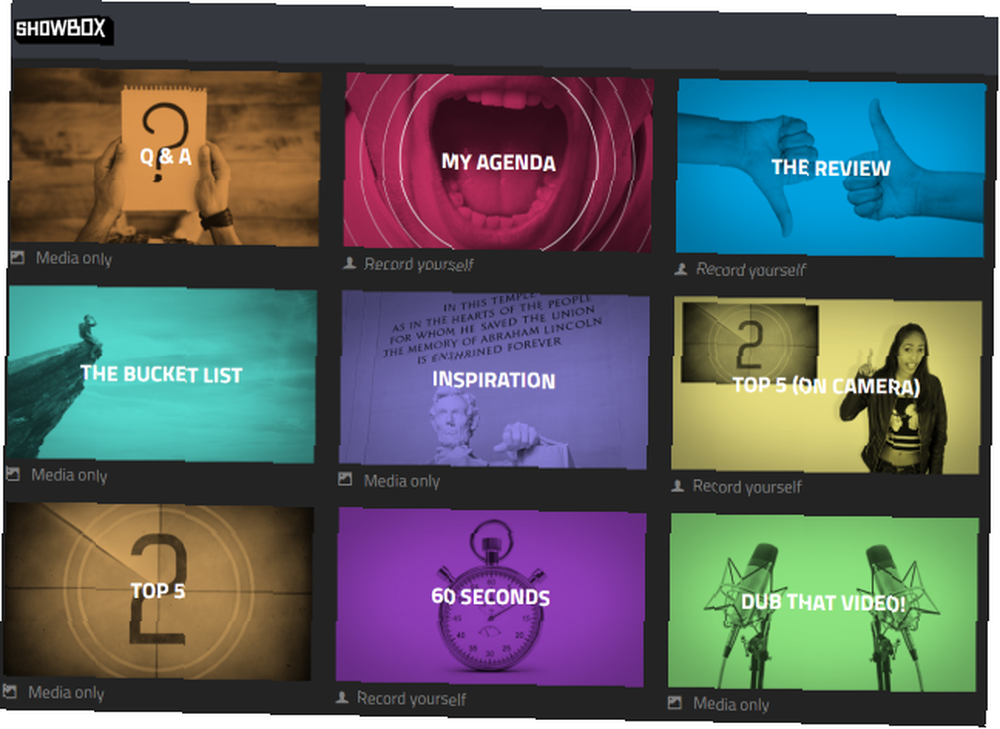
Du har også brug for en konsistent, hurtig internetforbindelse med båndbredden for at uploade video og streame den tilbage til din computer til postproduktion (foretagelse af redigeringer og justeringer).
Endelig, hvis du ikke allerede bruger Chrome-browseren Chrome vs. Firefox i 2016: Hvilken browser er det rigtige for dig? Chrome vs. Firefox i 2016: Hvilken browser er det rigtige for dig? Jeg vil undersøge, hvorfor folk muligvis foretrækker hinanden, og forhåbentlig vil disse grunde kaste lys over funktioner og aspekter, som du måske ikke har overvejet før. , skal dette også installeres.
Åh, og vær opmærksom: Showbox er et godt værktøj, men det er i øjeblikket i beta-stadiet. Vi ved ikke, hvornår det går live, eller om det vil koste penge, men lige nu er det gratis at bruge og har et par mindre fejl. Disse forhindrer dog ikke, at du producerer flotte YouTube-videoer.
Producer en video med Showbox
Et væld af imponerende videoskabeloner er tilgængeligt med Showbox. For at komme i gang skal du gå til www.showbox.com og logge ind med din foretrukne Google-konto. Dette er bedst at være den, der er knyttet til den YouTube-konto, du planlægger at udfylde med nye videoer. Når du er logget ind, skal du klikke på Start et nyt show.
Du vil se en samling af forskellige videoskabeloner, hvoraf nogle er beskrevet som “Kun medier” (og kræver kun videoer / billeder) og andre mærket “Optag dig selv” (som naturligvis kræver video- og / eller lydoptagelser).
Skabelonerne dækker mange forskellige typer videoklip. Ovenfor kan du se en fundraising-dokumentarvideo.
Opret en video, der kun er medier
Hvis du er genert i kameraet eller ikke har midlerne til en passende enhed, foretrækker du en videoindstilling, der kun er medier. I dette eksempel ser vi på Top 5 skabelon (bemærk at der også er en top 5 (video) skabelon).
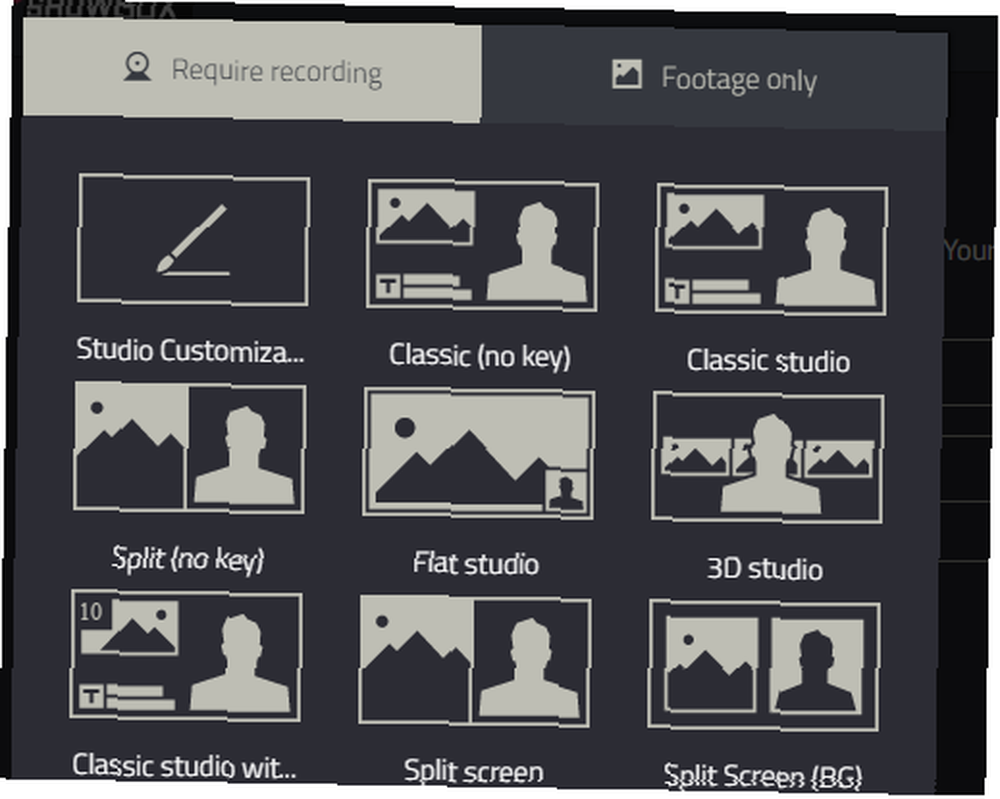
Vælg skabelonen for at komme i gang, og klik på skab. Du kan derefter vælge en Tema til videoen; udvalget her er stort, så sørg for at give dem et godt look. Hold musen over hver enkelt for at se, hvordan de ser ud, eller klik for at se en fuld forhåndsvisning. Hvis du er glad, skal du klikke Vælg tema, eller Tæt at overveje en anden mulighed.
Når du er lykkelig, bliver du inviteret til at indtaste nogle oplysninger, såsom showtitel og dit navn. Du bliver muligvis også bedt om at angive et billede, men dette vil være valgfrit.
Mens vi er her, skal du kigge efter Afspil åbnerlyd toggle - dette kan deaktiveres, hvis du har din egen melodi at tilføje. For at gøre dette skal du klikke på Indstillinger ikonet øverst til højre på skærmen, og klik på Lave om. Vælg her fra biblioteket med alternative melodier, eller brug Mine medier link for at uploade dit eget. Klik Tilføj valgt at importere den til videoen, og Gemme når du er færdig. Du kan redigere klippets længde ved at klikke på Trim lydspor knap.
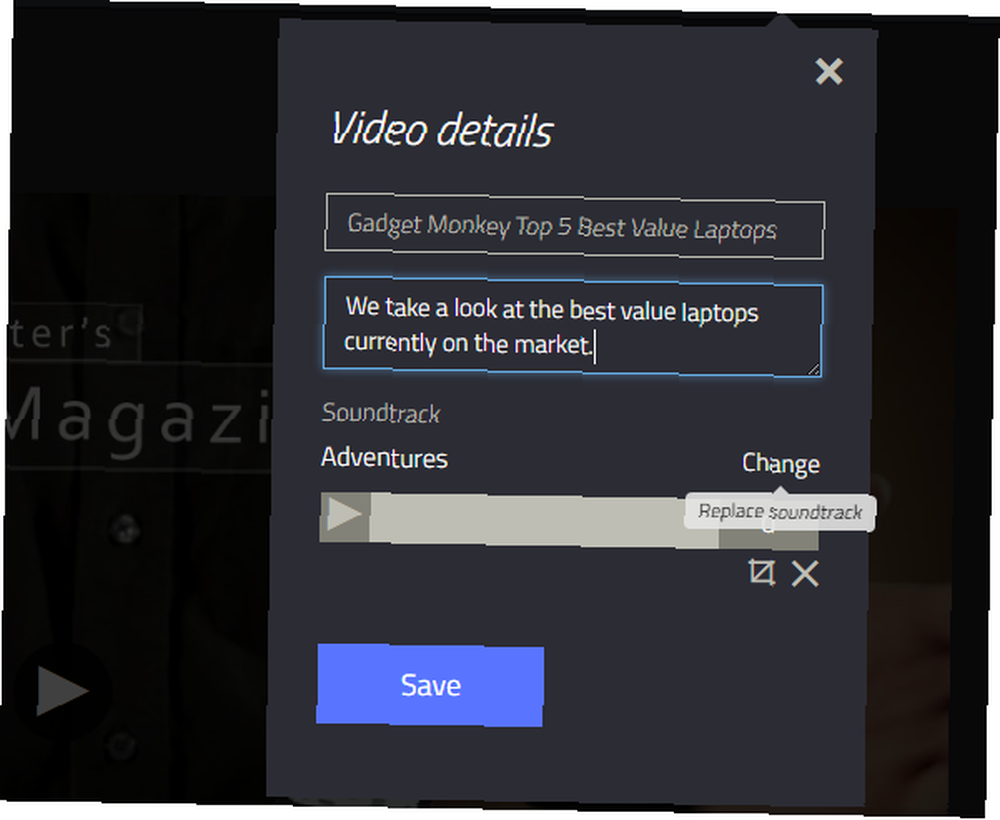
Det er en god ide at udfylde Video detaljer mens du er ved det, da disse bruges til at udfylde YouTube. Klik Gemme for at fortsætte og begynde at indtaste oplysningerne til Top 5-videoen, herunder tilføje op til 20 billeder (flere billeder betyder mere tid for billedtekster, der skal læses). Klik Næste for at fortsætte gennem de fem sektioner i videoen og tilføje dine detaljer, mens du går. Når du er færdig, Afslutter tekst skærmen vil anmode om din lukningslinje (måske en opfordring til handling for at få feedback) og en URL eller et socialt kontonavn, som dine seere skal følge.
Klik Næste, og videoen vil blive kompileret i baggrunden. Nu er det tid til at lave en kop noget varmt og forfriskende.
Optag dig selv med Showbox
Hvis du valgte en video, hvor du ser fysisk ud, kan de bedste resultater opnås med en blå eller grøn skærm (overkommelige skærme findes på Amazon).
Ikke en mulighed? Bare rolig, da Showbox tilbyder nogle alternativer. Det bedste på dette tidspunkt er måske YouTube-kanalens introindstilling, som du sandsynligvis vil bruge lidt tid på, når du bygger dit publikum.
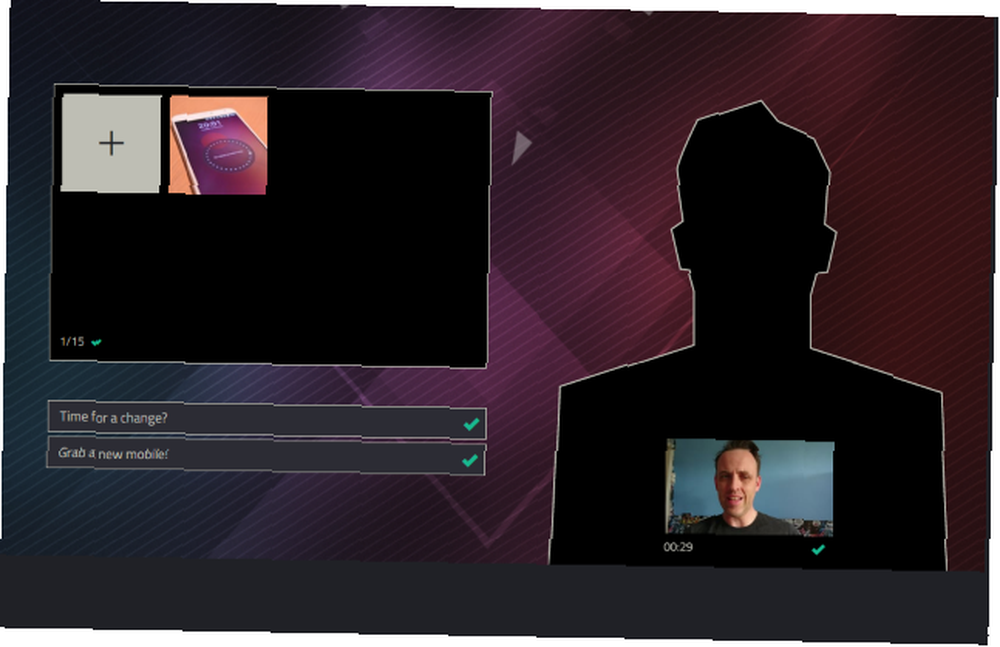
Når denne indstilling er valgt og et tema valgt, er det tid til at navngive din video. Når du klikker Næste, har du muligheden for at tilføje billeder (flere billeder betyder en længere video), indtaste tekst til en billedtekst og derefter optage dig selv. Videoer kan enten optages øjeblikkeligt med dit webcam eller uploades fra din harddisk. Dette er ideelt, hvis du har optaget dig selv med et videokamera eller DSLR-kamera af god kvalitet 5 Kurser for at oprette fantastiske videoer med dit DSLR-kamera 5 Kurser til at oprette fantastiske videoer med dit DSLR-kamera Udemy er hjemsted for nogle af de bedste DSLR-videotutorials online. Kom godt i gang med disse overkommelige kurser, hvis du er nysgerrig efter at opgradere dine evner til at optage video. .
Klik Næste når du er færdig, og tilføj en farvelbesked. Når dette er gjort, skal du klikke på Næste en sidste gang og vent på, at videoen bliver gengivet.
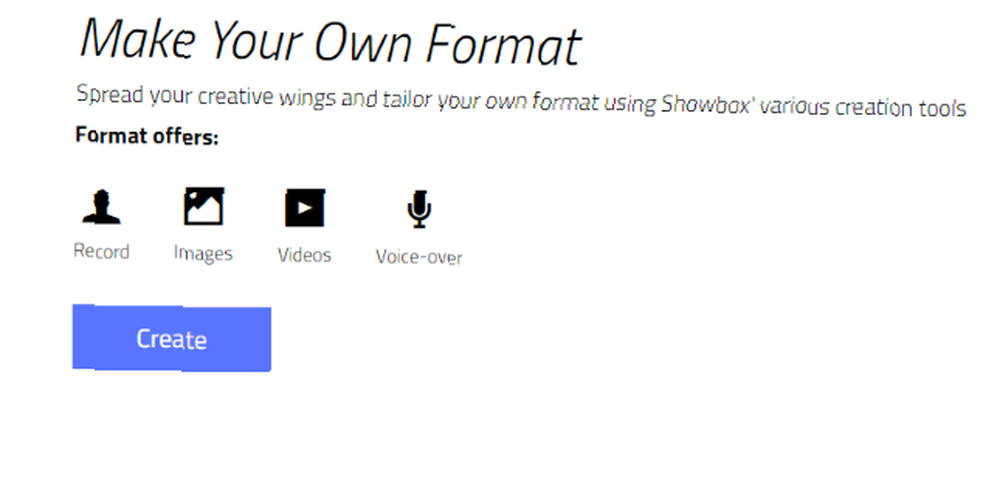
Hvis du føler, at den tilbudte video ikke er lang nok, kan du oprette dit eget showformat med “scener” - dette giver dig i det væsentlige mulighed for at bruge flere showformater - med Opret din egen knappen på Vælg et videoformat skærm.
Postproduktion med Showbox
Når videoen er færdig og klar til visning, er det tid til at gennemgå resultaterne. Hvis du har brug for ændringer, skal du klikke på Redigere. Hver scene i videoen kan derefter redigeres med video, lyd og billedtekster, der alle kan ændres. Dette afsnit fungerer som enhver tidslinjebaseret videoeditor De bedste gratis videoredigeringsprogrammer til Windows De bedste gratis videoredigeringsprogrammer til Windows Alle tager videoer i disse dage. Alligevel er kraftfulde gratis videoredigeringsprogrammer sjældne. Vi præsenterer de absolut bedste gratis videoredigeringsprogrammer, der er tilgængelige til Windows. , så hvis du tidligere har brugt videoredigeringssoftware, skal det være helt klart, hvad du skal gøre. Hvis ikke, er grænsefladen intuitiv nok til at hjælpe dig med hurtigt at lære.
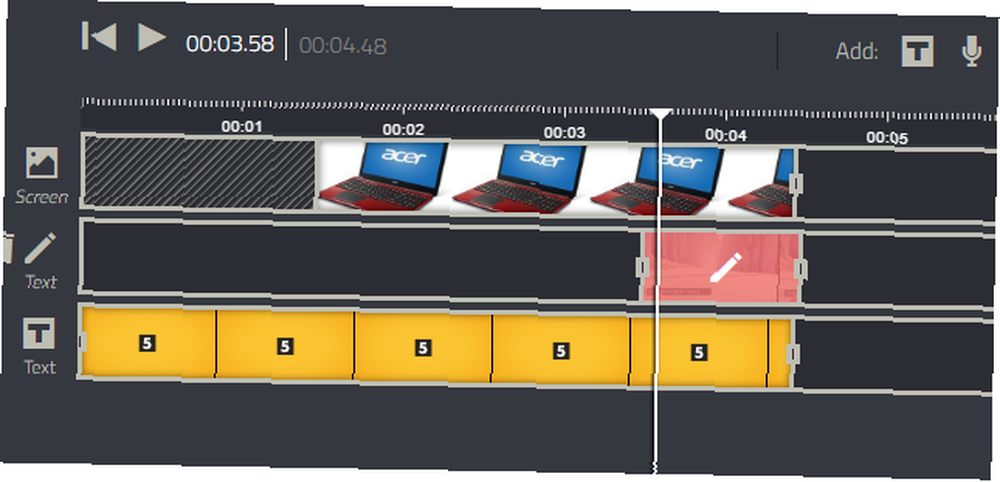
Hvis du har valgt en video uden en voiceover, kan du tilføje denne her ved at klikke på den relevante knap. Når du er færdig, skal du ramme Gemme, derefter enten Næste igennem til slutningen, eller klik på Afslut på toppen.
Publicer og del din professionelle video
Når du er færdig, skal du ramme Offentliggøre -knap, der afslutter processen. Alt hvad du skal gøre nu er at dele videoen online. Du kan se muligheder for at uploade til YouTube og Facebook samt dele til Facebook og Twitter, og du kan også integrere videoen på din webside eller blog. Disse indstillinger fungerer alle, som du kunne forvente, og delingen gøres endnu enklere, hvis du allerede er logget ind på disse konti.
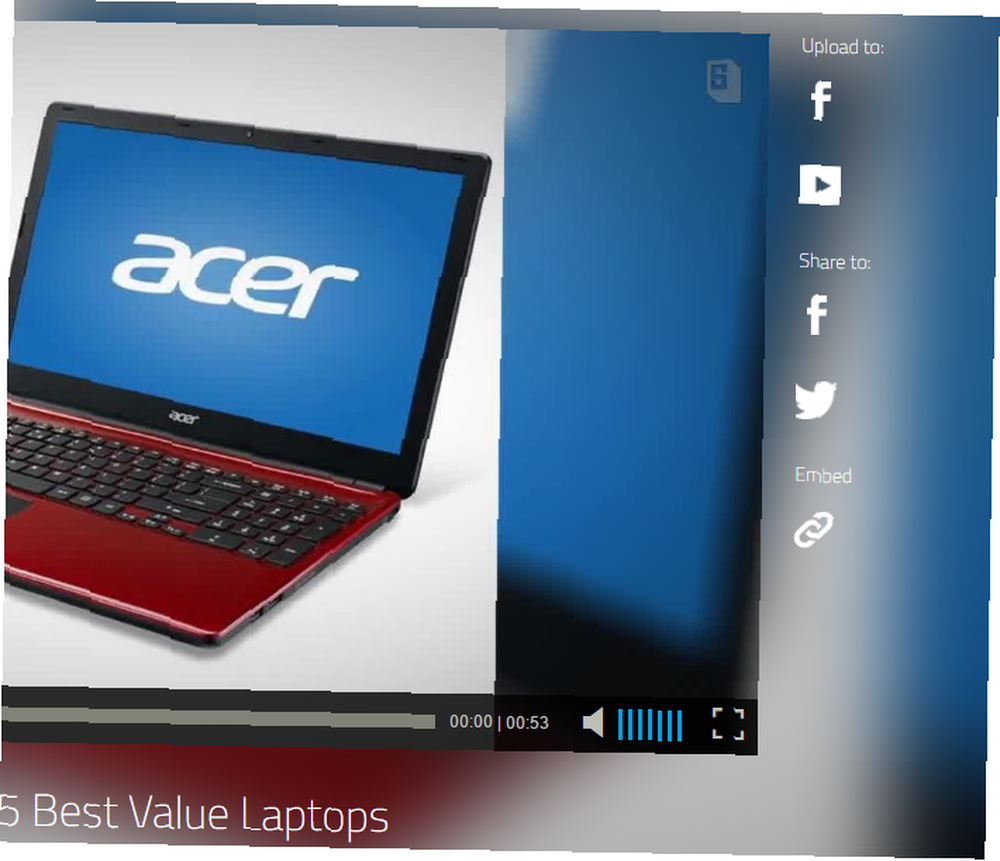
Bemærk, at når du deler til YouTube, skal du stadig indstille videoen til Offentlig på YouTubes skærm med Video Manager. Når videoen uploades og deles, er du alt sammen færdig - du er nu producenten af smarte, professionelle YouTube-videoer!
Er dette det nemt videoproduktionsværktøj, du har ventet på?
Showbox er en sådan fremragende webapp, vi er overraskede over, at ingen har tilbudt noget lignende før. Vi har kun ridset overfladen med disse tutorials, og ved bare, at du finder et værktøj, der er let at bruge og få gode resultater fra.
Vil Showbox forbedre din YouTube-kanal? Kan det lette din arbejdsgang for nogle af eller alle dine YouTube-videoer? Eller holder du dig til dine afprøvede værktøjer? Fortæl os i kommentarerne.











